Navigoinnin aloittaminen
-
Paina HOME etuistuinten ohjaimesta tai paina [
 ] kotinäytöltä. Aloitusnäyttö avautuu.
] kotinäytöltä. Aloitusnäyttö avautuu. -
Paina MAP pääyksikössä tai paina Kartta aloitusnäytössä. Kartta näyttö avautuu.
Tämänhetkisen sijainnin näyttäminen
Paina MAP pääyksiköstä näyttääksesi ajoneuvon senhetkisen sijainnin karttanäytöllä.
Yksinkertainen navigointitoiminto
Yksinkertaiset navigointitoiminnot on listattu, jotta usein käytettävien toimintojen käyttö olisi helppoa.
Paina kosketuslevyä etuistuimen ohjainpainikkeesta liikkuaksesi yksinkertaiseen navigointitoimintonäyttöön.
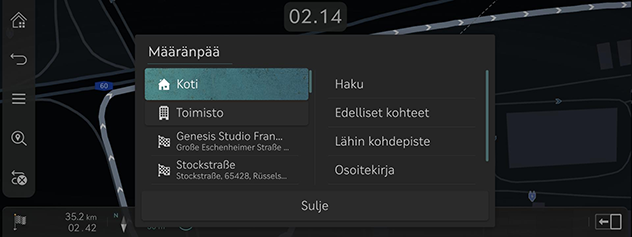
-
Koti: Suosittelee reittiä kotiin.
-
Toimisto: Suosittelee reittiä toimistoon.
-
Valitse edellinen määränpää, niin saat reittiehdotuksen valittuun määränpäähän.
-
Haku: Etsi kohde syöttämällä POI:n nimi, osoite tai koordinaatit.
-
Edelliset määränpäät: Aseta aikaisemmat määränpäät määränpäiksi.
-
Lähin kohdepiste: Aseta haluamasi tilat luokittain määränpääksi.
-
Osoitekirja: Määritä Suosikit tai Osoitekirja määränpääksi.
-
Näytä kohdepiste-kuvakkeet: Valitse, mitkä POI:t näytetään kartalla.
Karttanäkymän vaihtaminen
-
Paina [
 ] karttanäytöllä.
] karttanäytöllä.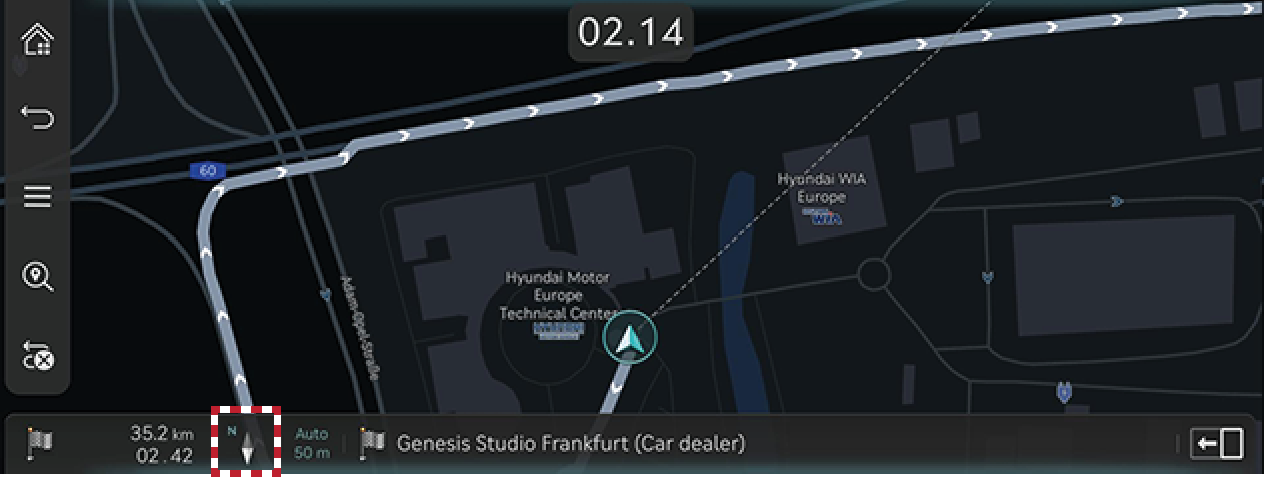
-
Paina haluamaasi painiketta.
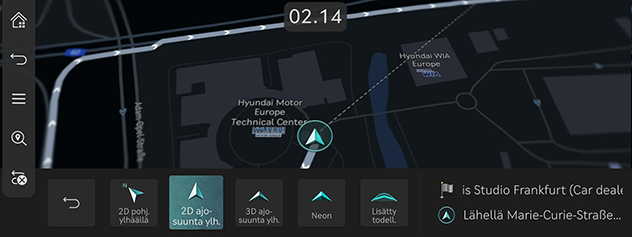
-
2D pohj. ylhäällä: Näyttää kartan pohjautuen pohjoiseen suuntaan.
-
2D ajo-suunta ylh.: Näyttää kartan pohjautuen ajoneuvon suuntaan.
-
3D ajo- suunta ylh.: Näyttää rakennukset 3D:nä kartalla.
-
Neon: Näyttää kartan laajalla 3D-tyylillä.
-
Lisätty todell.: Näyttää lisätyn todellisuuden näytön, sisältäen SVM -etukameran näytön, ADAS -tiedot sekä navigoinnin.
-
-
Lisätty todellisuus on saatavilla ajoneuvoissa, joissa on SVM-lisävaruste (Surround-näkymän valvonta).
-
Lisätty todellisuus voi poiketa aidosta todellisuudesta kameran linssin kunnosta tai ympäristön olosuhteista johtuen. Aja varoen.
-
Neon-näyttö muuttuu ympäristön tai GPS-ajan perusteella.
Zoomaa sisään/ulos kartalla
-
Pyyhkäise sormella karttanäytöltä zoomataksesi sisään tai ulos kartalla.
-
Käännä ohjainta vasemmalle tai oikealle zoomataksesi sisään tai ulos kartalla.
-
Käännä TUNE-ohjainta ylös tai alas suurentaaksesi tai pienentääksesi karttaa.
Kartan mittakaavan vaihtaminen
Paina [![]() ] suurentaaksesi tai pienentääksesi karttaa ajonopeuden mukaan.
] suurentaaksesi tai pienentääksesi karttaa ajonopeuden mukaan.
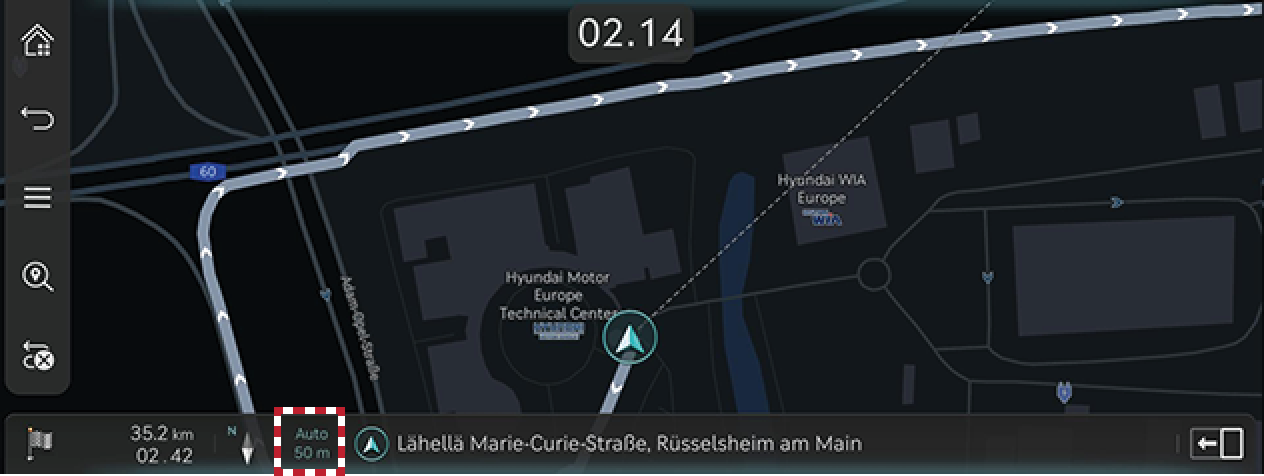
-
[
 ]: Kiinteä mittakaava
]: Kiinteä mittakaava -
[
 ]: Mittakaava muuttuu ajoneuvon senhetkisen nopeuden perusteella.
]: Mittakaava muuttuu ajoneuvon senhetkisen nopeuden perusteella.
Navigoinnnin äänenvoimakkuus
-
Paina painiketta karttanäytön alaosassa.
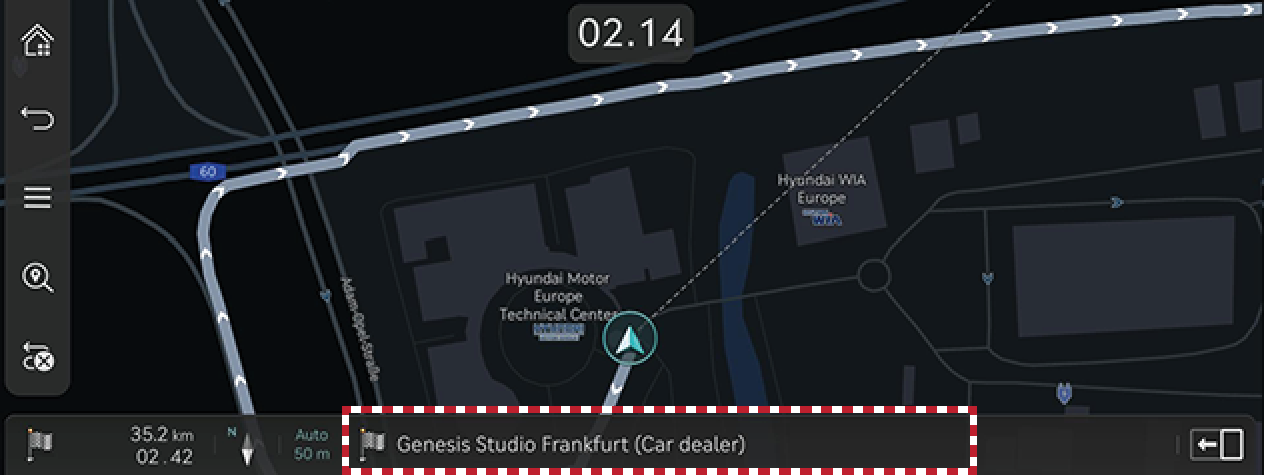
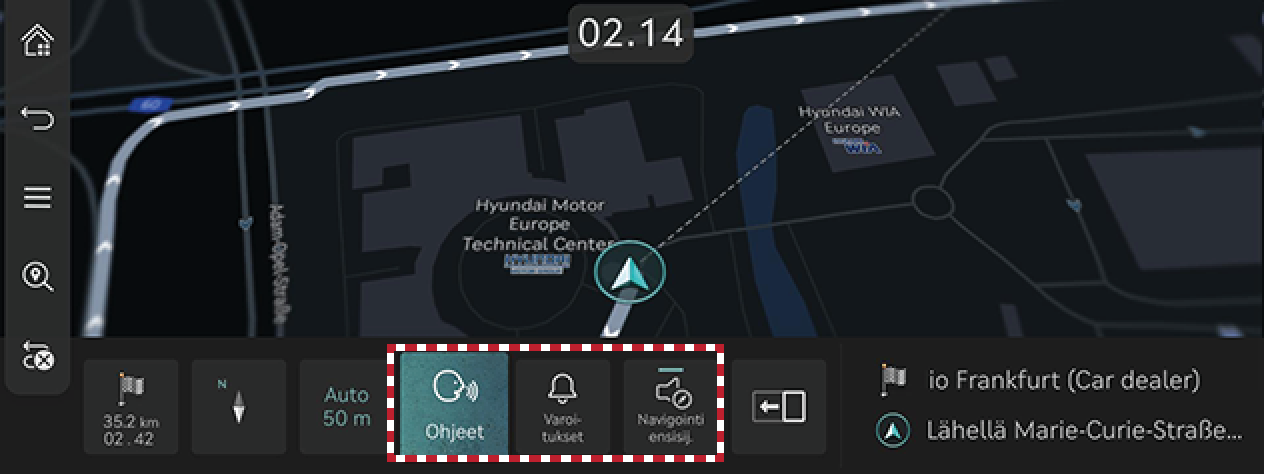
-
Ohjeet: Aseta ääniopastuksen äänenvoimakkuus.
-
Varoi- tukset: Aseta äänimerkkien tai äänitehosteiden äänenvoimakkuus.
-
Navigointi ensisij.: Asettaa navigointiopastuksen äänenvoimakkuuden kovemmaksi kuin muun äänen äänenvoimakkuuden.
-
-
Valitse Ohjeet tai Varoi- tukset.
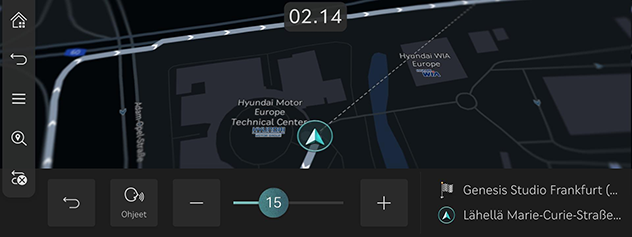
-
Paina haluttua painiketta.
-
[
 ]/[
]/[ ]: Nosta/laske navigoinnin äänenvoimakkuutta. Tai raahaa äänenvoimakkuuspalkkia säätääksesi äänenvoimakkuutta.
]: Nosta/laske navigoinnin äänenvoimakkuutta. Tai raahaa äänenvoimakkuuspalkkia säätääksesi äänenvoimakkuutta. -
[
 ]/[
]/[ ]: Puheopastus tai ääniefektit aktivoitu. Paina painiketta mykistääksesi.
]: Puheopastus tai ääniefektit aktivoitu. Paina painiketta mykistääksesi. -
[
 ]/[
]/[ ]: Puheopastus tai ääniefektit mykistetty. Paina painiketta aktivoidaksesi.
]: Puheopastus tai ääniefektit mykistetty. Paina painiketta aktivoidaksesi. -
[
 ]: Paina painiketta palataksesi edelliseen näyttöön.
]: Paina painiketta palataksesi edelliseen näyttöön.
-
Navigointiasetukset
-
Paina [
 ] > Navigoinnin asetukset karttanäytöllä.
] > Navigoinnin asetukset karttanäytöllä.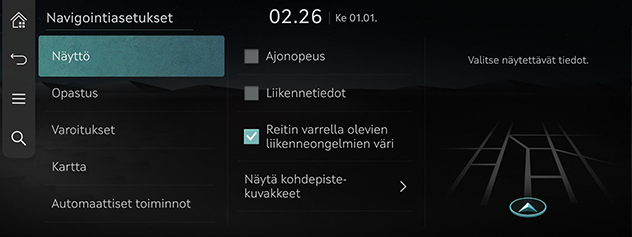
-
Määritä tai säädä eri vaihtoehtoja. Näytöllä näkyvä sisältö voi poiketa tästä käyttöoppaasta ajoneuvon lisävarusteista riippuen.
-
Näyttö: Määritä kartalla näkyvät tiedot, väri- tai kuvakevaihtoehdot.
-
Opastus: Aseta reitin tai sijainnin opastusvaihtoehdot.
-
Varoitukset: Aseta kameran hälytysasetukset.
-
Kartta: Määritä karttatilan, fonttikoon tai mittakaavan vaihtoehdot.
-
Automaattiset toiminnot: Määritä automatisoidut toiminnot.
-
Suosikkikohteet/edelliset kohteet
Kun navigointi käynnistetään ilman määränpäätä, paikat, joissa olet usein käynyt ja jotka olet viimeksi hakenut määränpääksi, näkyvät automaattisesti ponnahdusikkunassa 10 sekunnin ajan.
Aloita opastus painamalla haluttua määränpäätä ja reittiä ponnahdusnäytössä.
Saatavilla vain, kun määränpäätä ei ole asetettu.
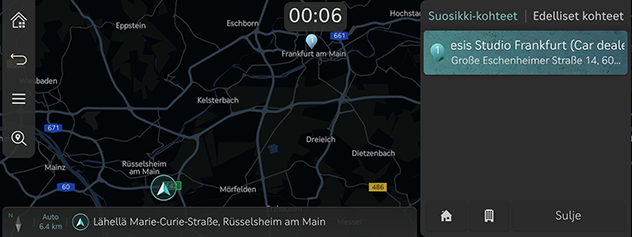
-
Suosikki-kohteet: Näyttää määränpäät, joissa on vierailtu usein.
-
Edelliset kohteet: Näyttää aiemmat kohteet.
-
Sulje: Sulkee viestin ponnahdusikkunan.
Ponnahdusikkunan aktivoimiseksi paina Asetukset > Navigointi > Automaattiset toiminnot > Edelliset kohteet > Näytä edel. kohteet karttanäyt. siirryt..
Kohdepisteet
Määrittää POI-kategorioiden näyttämisen karttanäytöllä.
-
Paina karttanäytössä [
 ] > Lähistön tiedot > Näytä kohdepiste-kuvakkeet.
] > Lähistön tiedot > Näytä kohdepiste-kuvakkeet.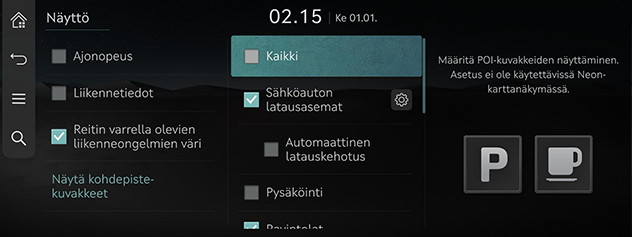
-
Valitse karttanäytöllä näytettävät palvelut.